たくさんのメッセージをやり取りすると、約束の時間などを記載した大事なメッセージが埋もれてしまいがちです。
『あの内容、どこに書いてあったかな?』なんてトーク履歴を遡ることも珍しくありません。
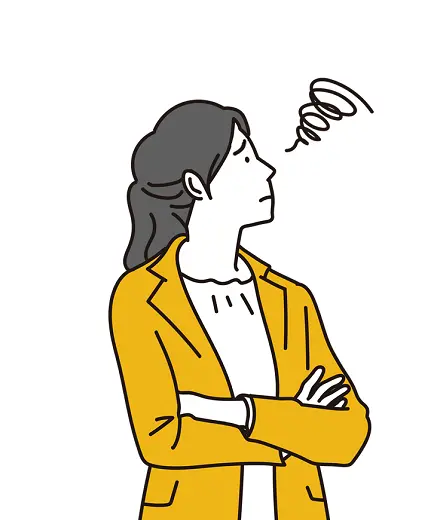
約束の時間が書いてあったんだけどな…
そんなときに活用したいのがアナウンス機能です。
この機能は、1対1のトークでもグループトークでも使えます。
任意のメッセージをトークルーム上部にピン留めできるので、たいへん使い勝手のよい機能です。
なお、その他のLINEに関する基本・便利ワザは、《 LINEの使い方 | 高齢者・初心者向け完全ガイド 》をご覧ください。
今、LINEがもっと便利になる、LYPプレミアムが話題です。
1,500万種類以上の対象スタンプ使い放題、プロフの使い分けなどができて、最大3か月間、無料体験できます。

- 大手通信企業の元SE
- 携わったSNSは約100件
- 業界歴15年のWeb解析士
- Google Analytics認定資格
LINE アナウンスのやり方|便利なメッセージのピン留め

それではさっそく、アナウンスのやり方・消し方をお伝えしていきます。
まず、アナウンスしたいメッセージを長押ししてください。
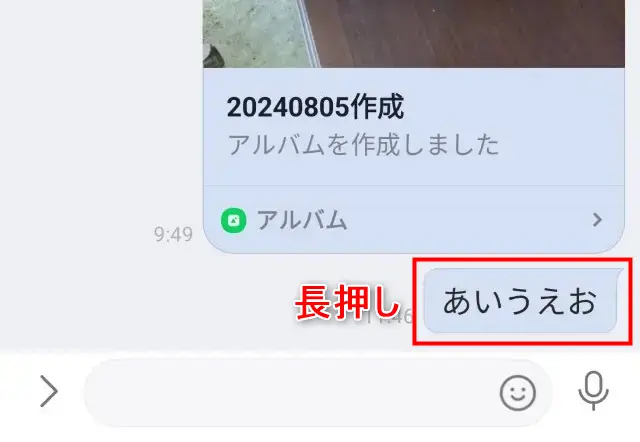
アナウンスをタップ
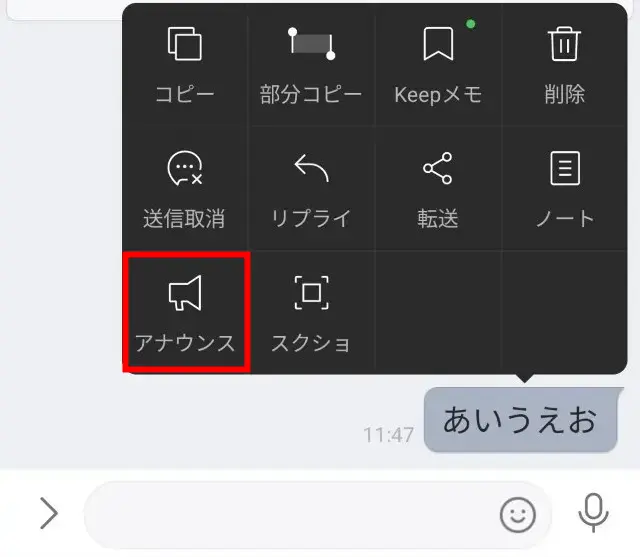
先ほどのメッセージがトークルーム上部にアナウンスとしてピン留めされます(下図の赤枠)。
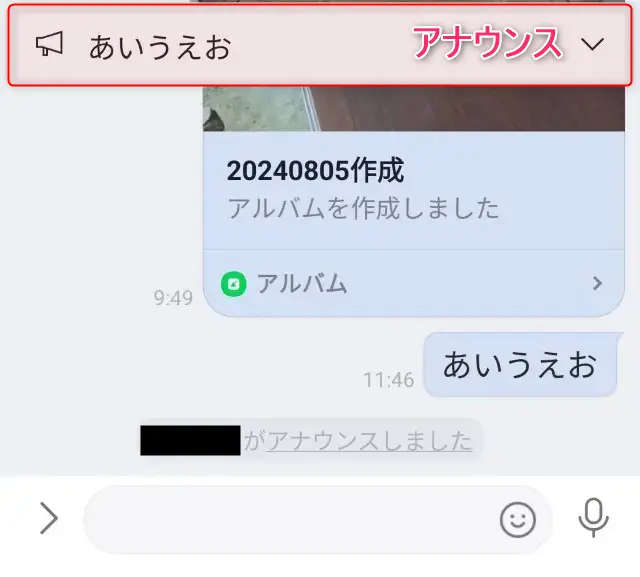
ちなみに、アナウンス部分をタップしてみてみるとのようになります。
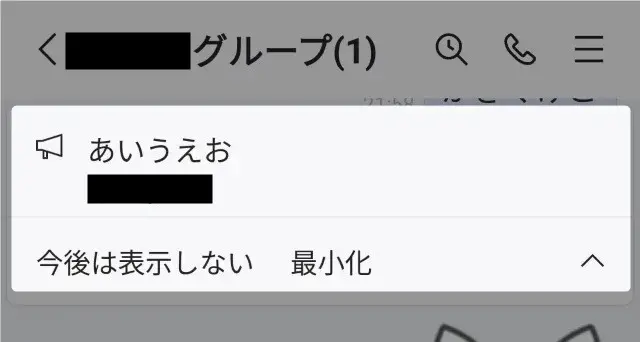
ここで、今後は表示しないと最小化の意味を説明します。
今後は表示しないは自分の画面でのみ非表示になりますが、他のメンバーの画面上では表示されます。
一方、最小化とはアナウンス内容を非表示にしてメガホンアイコンだけを表示するものです(下図)。
最小化を解除するには、このメガホンアイコンを再度タップしましょう。
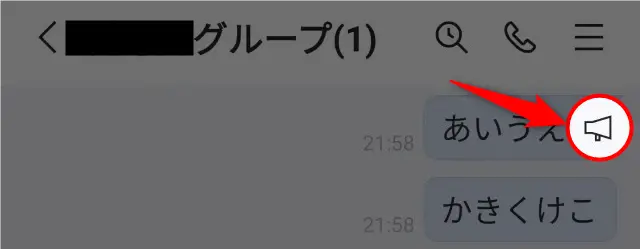
表にすると、こんな感じです。
| 今後は表示しない | 自分の画面でのみ非表示(他のメンバーの画面上では表示されている) |
|---|---|
| 最小化 | アナウンスアイコンのみ表示。最小化の解除には、メガホンアイコンを再度タップ |
LINE アナウンスの消し方
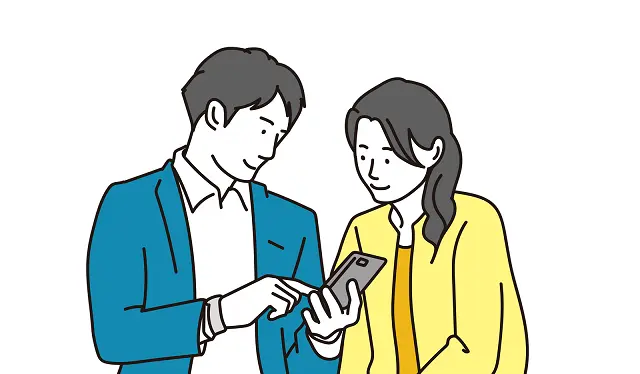
では、アナウンスの消し方をお伝えします。
アナウンスを長押し
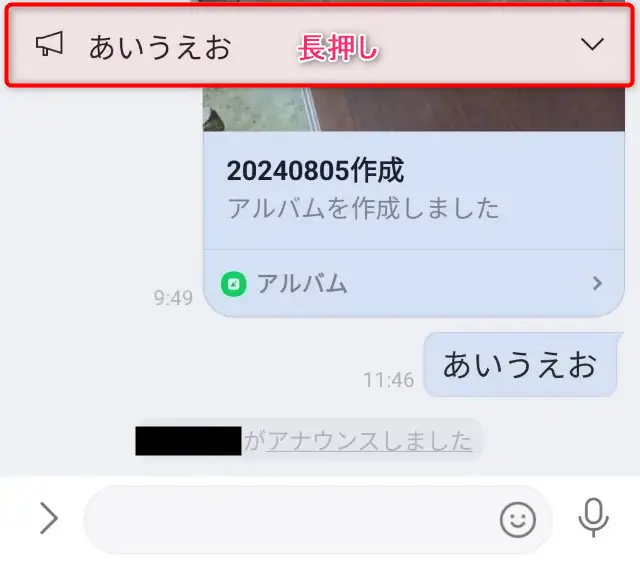
下図のような画面になるので、アナウンス解除をタップしましょう。
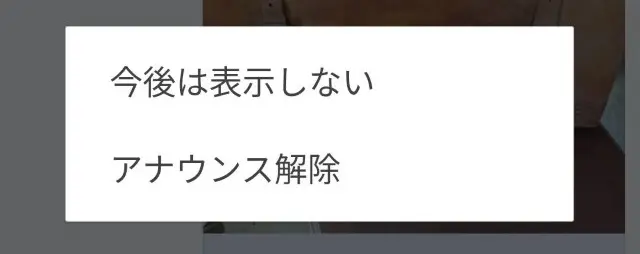
なお、今後は表示しないは自分の画面でのみ非表示になりますが、他のメンバーの画面上では表示されます。
アナウンスの取り消し後、別のメッセージをアナウンスしたい場合は、上記の手順で設定しましょう。
そして、アナウンスは複数作成できます。その場合はアナウンスの作成手順を複数回繰り返してください。
のようなアナウンスが作成されます。
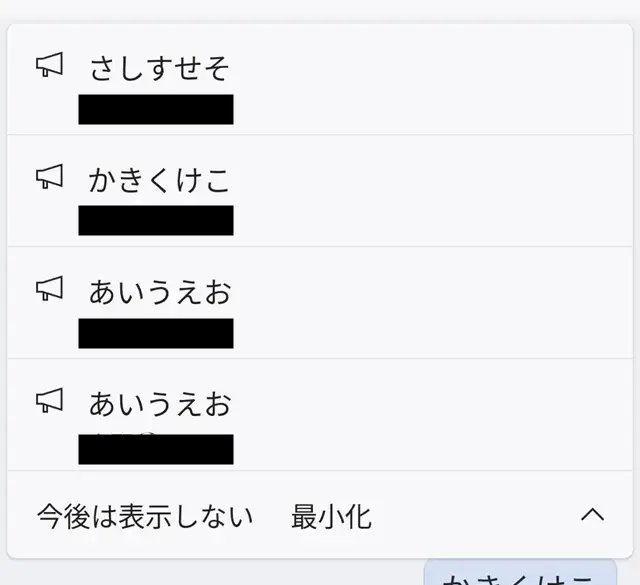
LYPプレミアムに登録すると、LINEを自分好みにカスタマイズできます。
たとえば、アイコンを可愛いピンクやハートマークなどに変更できますよ。今後はさらに新しいデザインのアイコンが追加予定です。

さたに、日用品の購入や旅行、グルメなど色んな場面でも重宝できて、最大3か月の無料トライアルを実施中です。
LINEの関連記事
LINEには基本的な使い方、便利ワザがたくさんあります。
、それらをまとめてお伝えしています。

いざというとき役に立つ!
LINEがよくわかる本
「初めてでもできる超初心者のLINE入門」は、わかりやすくてオススメです。
オールカラーなので飽きずに読み進められます。
▼ 手元に1冊あれば安心です
画像を使った丁寧な説明なので、この一冊があれば困りません。
困ったときに読み返せば自然と使い方を覚えていきます。
まとめ)LINE アナウンスのやり方・消し方

以上、LINE アナウンスのやり方・消し方について説明しました。
埋もれてしまいがちな大事なメッセージをピン留めできる便利な機能です。
大事な決定事項を忘れないように告知するためにも、積極的に活用してください。
LINEスタンプやPayPayをよく使うなら、LYPプレミアムの特典はけっこう美味しい内容です。
今なら、最大3か月の無料体験を実施しています。
- LINEのアプリアイコン
- LINEプロフィールの使い分け
- LINE通話の着信音・呼出音
- 最大3か月の無料トライアル
- 会員限定PayPayクーポン
- Yahoo!ショッピングでのポイント増量 などなど…

それではまた、次の記事でお会いしましょう!

質問はコメントへ!お気軽に!


コメントはお気軽にどうぞ!